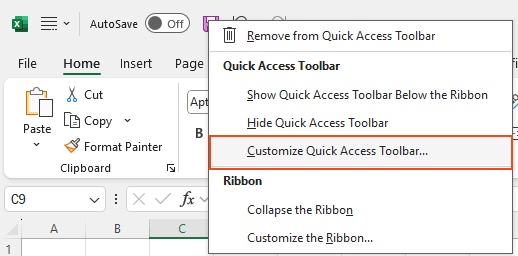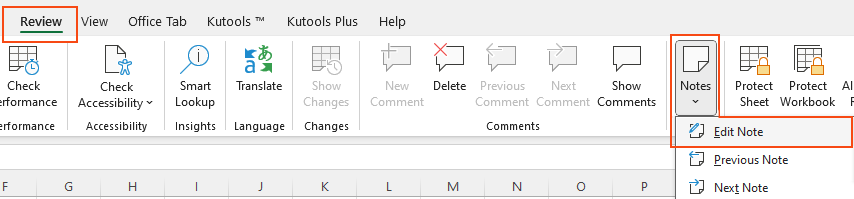Como Alterar a Forma das Caixas de Comentário (Notas) no Excel?
Nas versões mais recentes do Excel, o recurso clássico de comentário evoluiu para dois tipos de anotações: comentários encadeados e notas. Os comentários encadeados são destinados a discussões interativas e não suportam alterações de forma. No entanto, as notas (anteriormente conhecidas como comentários) ainda permitem personalização de forma. Este tutorial irá guiá-lo pelas etapas para alterar a forma das notas no Excel.
- Alterar a forma de uma caixa de comentário/nota com o Comando Alterar Forma
- Alterar rapidamente a forma de uma ou todas as caixas de comentário/notas com o Kutools para Excel
Alterar a forma de uma caixa de comentário/nota com o Comando Alterar Forma
Este método envolve adicionar o comando Alterar Forma à Barra de Acesso Rápido (QAT) e depois usá-lo para alterar a forma de um comentário.
Passo 1: Adicione o comando Alterar Forma à Barra de Acesso Rápido (QAT)
- Clique com o botão direito na "QAT" e clique em "Personalizar Barra de Acesso Rápido".
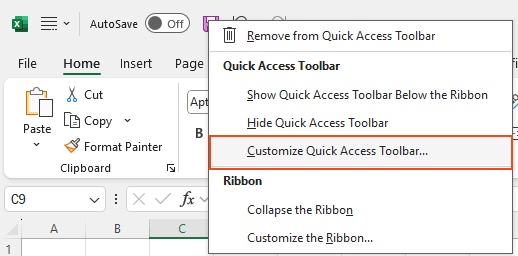
- Na caixa de diálogo "Opções do Excel", na lista suspensa "Escolher comandos de", selecione "Ferramentas de Desenho | Guia Formatar", e depois na lista de comandos, clique em "Alterar Forma", então clique no botão "Adicionar" para adicionar o "Alterar Forma" à "Barra de Acesso Rápido".

- Em seguida, clique em "OK" para fechar a caixa de diálogo "Opções do Excel".
Passo 2: Alterar a forma
- Navegue até a célula que contém a nota que deseja modificar.
- Vá para a guia "Revisão" e, na seção "Notas", clique em "Editar Nota" para ativar a nota.
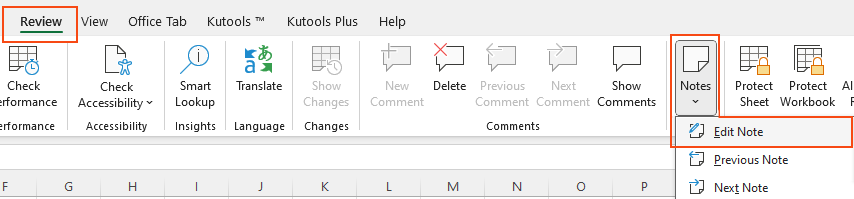
- Clique na borda da nota. Ela mostrará pequenas alças de redimensionamento ou pontos, indicando que está pronta para edição. Veja a captura de tela:

- Com a nota selecionada, clique no botão "Alterar Forma" na "Barra de Acesso Rápido". Escolha a forma desejada no menu suspenso que aparece.

- Ao mesmo tempo, a caixa de comentário selecionada foi alterada.

- Depois de selecionar uma nova forma, clique fora da nota para finalizar suas alterações.
Alterar rapidamente a forma de uma ou todas as caixas de comentário/notas com o Kutools para Excel
O Kutools para Excel oferece um recurso poderoso e eficiente chamado "Alterar Forma do Comentário", projetado para simplificar a tarefa de alterar as formas das caixas de notas (anteriormente conhecidas como comentários) em toda a sua pasta de trabalho. Este recurso é particularmente valioso para usuários que lidam com grandes conjuntos de dados com várias notas, permitindo-lhes manter uma aparência consistente e profissional em seus documentos.
Kutools para Excel - Repleto de mais de 300 ferramentas essenciais para o Excel. Aproveite recursos de IA gratuitos permanentemente! Faça o download agora!
Após instalar o Kutools para Excel, selecione "Kutools" > "Mais" > "Alterar Forma da Nota".
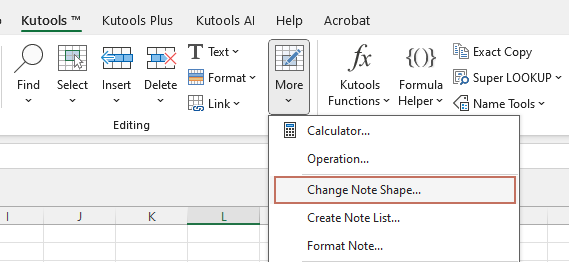
A caixa de diálogo "Alterar Forma do Comentário" aparecerá, listando todos os comentários ou notas na pasta de trabalho atual.
- Para alterar a forma de um comentário ou nota específico, basta selecioná-lo na lista de Comentários/Notas, depois escolha uma nova forma na caixa "Selecionar Forma".
- Para aplicar a mesma nova forma a todos os comentários ou notas, selecione qualquer comentário na lista, escolha a forma desejada e depois clique no botão "Aplicar a Todos". Isso atualizará todas as formas de comentário ou nota para corresponder à selecionada.

Kutools para Excel - Potencialize o Excel com mais de 300 ferramentas essenciais. Aproveite recursos de IA permanentemente gratuitos! Obtenha Agora
Em conclusão, alterar a forma das caixas de notas no Excel pode melhorar o apelo visual e a clareza de suas planilhas, facilitando destacar anotações importantes e adaptá-las às necessidades específicas. Este tutorial guiou você pelo uso tanto do comando Alterar Forma integrado quanto do Kutools para Excel para modificar a aparência das notas. Quer você esteja ajustando uma única nota ou aplicando mudanças a todas as notas em um documento, essas ferramentas fornecem flexibilidade para personalizar sua pasta de trabalho de maneira eficaz. Ao dominar essas técnicas, você pode garantir que suas notas não apenas sirvam ao seu propósito funcional, mas também contribuam para um ambiente do Excel mais organizado e visualmente atraente.
Artigos relacionados:
- Alterar todos os formatos de comentário nas células
- Alterar o nome do autor de todos os comentários
- Listar todos os comentários em uma nova planilha ou pasta de trabalho
- Localizar e substituir texto dentro de comentários
- Mostrar ou ocultar todos os comentários e indicadores de comentário no Excel
- Converter conteúdo de células em comentários no Excel
- Converter comentários em conteúdo de células no Excel
- Inserir imagem ou figura em comentário
- Inserir rapidamente um comentário em várias células
Melhores Ferramentas de Produtividade para Office
Impulsione suas habilidades no Excel com Kutools para Excel e experimente uma eficiência incomparável. Kutools para Excel oferece mais de300 recursos avançados para aumentar a produtividade e economizar tempo. Clique aqui para acessar o recurso que você mais precisa...
Office Tab traz interface com abas para o Office e facilita muito seu trabalho
- Habilite edição e leitura por abas no Word, Excel, PowerPoint, Publisher, Access, Visio e Project.
- Abra e crie múltiplos documentos em novas abas de uma mesma janela, em vez de em novas janelas.
- Aumente sua produtividade em50% e economize centenas de cliques todos os dias!
Todos os complementos Kutools. Um instalador
O pacote Kutools for Office reúne complementos para Excel, Word, Outlook & PowerPoint, além do Office Tab Pro, sendo ideal para equipes que trabalham em vários aplicativos do Office.
- Pacote tudo-em-um — complementos para Excel, Word, Outlook & PowerPoint + Office Tab Pro
- Um instalador, uma licença — configuração em minutos (pronto para MSI)
- Trabalhe melhor em conjunto — produtividade otimizada entre os aplicativos do Office
- Avaliação completa por30 dias — sem registro e sem cartão de crédito
- Melhor custo-benefício — economize comparado à compra individual de add-ins